Viimeksi päivitetty

Verkkotunnuksen tarjoaja on verkkotunnuksen nimijärjestelmä (DNS), ja se voi olla hitaampi kuin muut vaihtoehdot. Näin voit lisätä vaihtoehtoisen DNS-palvelun Windows-tietokoneellesi.
Huomautus: Tämä menetelmä koskee Windows 7: ää ja Windows 10: n vaiheet vaihtelevat.
Mikä on DNS?
DNS muuntaa IP-osoitteet helposti muistettavaksi verkkotunnukseksi. Jos esimerkiksi kirjoitat: 64.90.59.127 selaimen osoiteriville. Se päättää osoitteeseen groovypost.com. Ajattele DNS: tä Internetin puhelinluettelona.
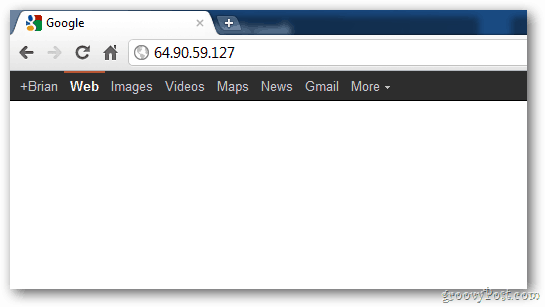
Nimen, kuten groovypost.com, muistaminen on paljon helpompaa kuin IP-osoitteen muistaminen.
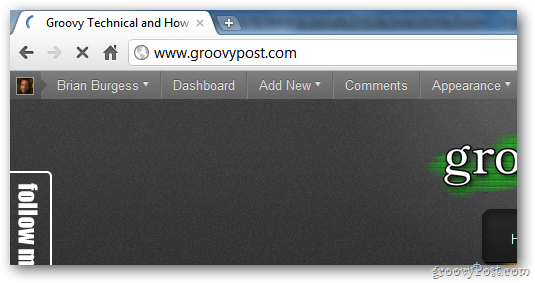
Määritä DNS Windows-tietokoneellasi
Google Public DNS tarjoaa nopeamman tavan päästä verkkosivustoille nopeammin.
Jos haluat lisätä Google Public DNS: n Windows 7- tai Vista-tietokoneeseen, napsauta Käynnistä-painiketta ja kirjoita: verkot ja jakamiskeskus hakukenttään ja paina Enter.
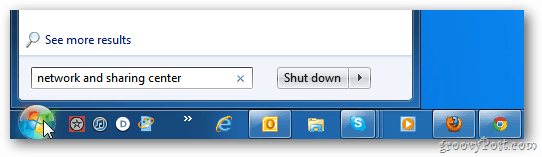
Napsauta seuraavaksi Muuta sovittimen asetuksia.
![sshot-2011-11-03- [15-45-56] sshot-2011-11-03- [15-45-56]](/f/f0f17ef69f7c89509e286d29b8622c2d.png)
Napsauta hiiren kakkospainikkeella Verkkoyhteydet-näytössä Paikallisyhteys ja sitten Ominaisuudet.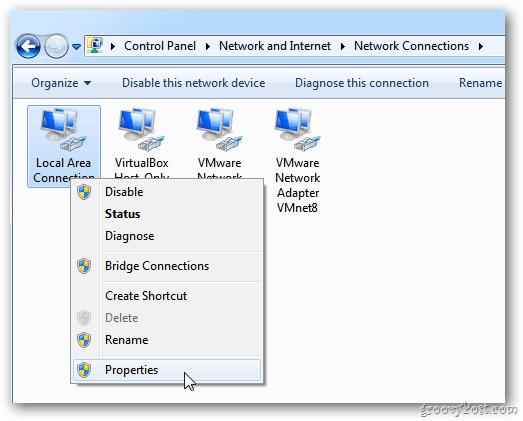
Paikallisyhteyden ominaisuudet ilmestyvät. Korosta Internet Protocol Version 4 (TCT / IPv4) ja napsauta sitten Ominaisuudet.
![sshot-2011-11-03- [15-40-05] sshot-2011-11-03- [15-40-05]](/f/d0452c2c38c58c08888f335bd1d9a488.png)
Valitse seuraavassa näytössä Käytä seuraavaa DNS-palvelimen osoitetta.
![sshot-2011-11-03- [15-40-19] sshot-2011-11-03- [15-40-19]](/f/1ca6c3abe2ec080699780f0092e6a71c.png)
Tyyppi: 8.8.8.8 ja 8.8.4.4 Ensisijainen ja Vaihtoehtoinen DNS-palvelin -kentissä. Ne voivat olla kummassakin järjestyksessä. Napsauta OK.
![sshot-2011-11-03- [15-40-37] sshot-2011-11-03- [15-40-37]](/f/c89075aa601213fc7add9387e7a50806.png)
Sulkeminen muista avoimista verkonmääritysikkunoista. Käynnistä sitten selain ja testaa useita kiireisiä sivustoja nähdäksesi, latautuvatko ne nopeammin.
![sshot-2011-11-03- [15-56-52] sshot-2011-11-03- [15-56-52]](/f/cf4ffc3421e46fb0671d746c9d1ea2c3.png)
Se siitä. On myös muita vaihtoehtoisia DNS-palveluita, kuten OpenDNS ja DynDNS, joita voit myös kokeilla. Aion kattaa ne tulevissa artikkeleissa.
Toistaiseksi minulla on ollut suurta onnea Google Public DNS: n käyttämisessä - etenkin selatessani Chromessa.
Muut vaihtoehtoiset DNS-palvelut
Tässä on DNS: n asetukset kolmelle suositulle ja ilmaiselle vaihtoehtoiselle DNS-palvelulle:
- Cloudflare DNS: 1.1.1.1 ja 1.0.0.1
- OpenDNS: 208,67,222,222 ja 208,67,220,220
- Google Public DNS: 8.8.8.8 ja 8.8.4.4


